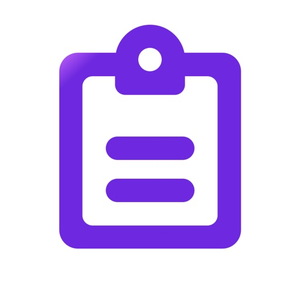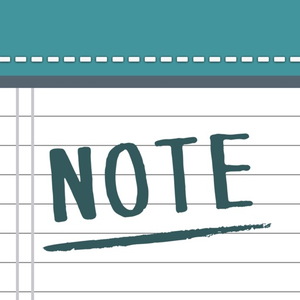コピペ帳
どうも、おにくちゃんです。
今回ご紹介する『コピペ帳』は、登録したメモをワンタップでコピーできるクリップボードアプリです。コピペ用のメモを管理し、ワンタップでクリップボードにコピーできます。フォルダ機能・連結コピー機能・ウィジェット機能・拡張キーボード機能など、便利な機能が揃っていますよ!
※この記事に掲載されているアプリは、記事を書いた時点での価格・情報となります。場合によっては、価格が変動・ストアから削除されている可能性がありますので、App Store・Google Playからお確かめください。
![]()
アプリ概要
『コピペ帳』はクリップボードアプリです。
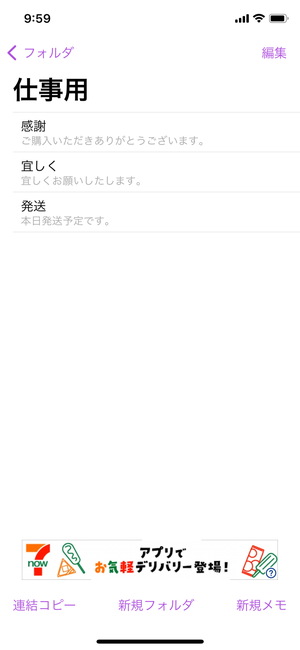
コピペ用のメモを管理したり、ワンタップでクリップボードにメモをコピーできます。基本的にはメモ帳を扱うように使用でき、誰でも手軽に扱えるのが特徴的です。仕事やプライベートで使えば、作業効率が大幅にアップしますよ!
フォルダ作成
まずは、フォルダを作成します。
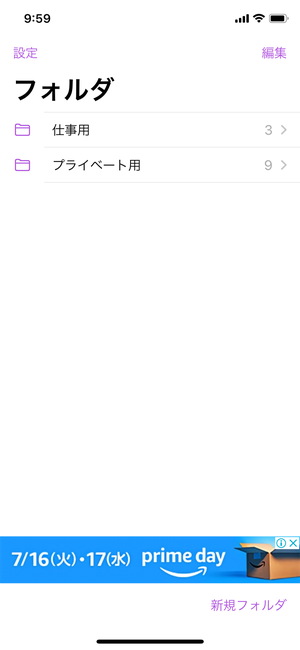
アプリのトップページ右下にある「新規フォルダ」ボタンから、新しいフォルダを作成できます。フォルダには好きな名前を付けることができるので、わかりやすい名前を付けておくと良いでしょう。フォルダの中にフォルダを作成することも可能です。
無料版では、作成できるフォルダの数が2個までになりますが、アドオンを購入すると無制限でフォルダを作成できるようになります。他にも、広告が非表示になったり、パスコード機能が利用可能になります。
メモを登録
次に、コピペ用のメモを登録します。
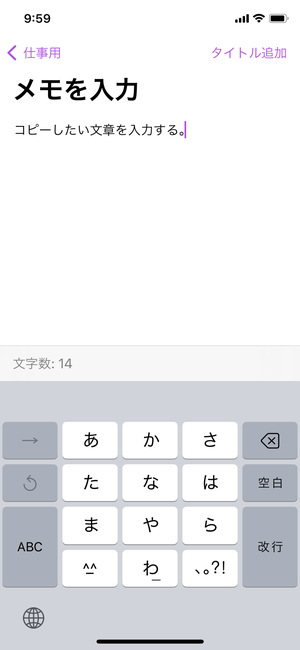
メモの登録方法は二種類あって、一つはアプリ内からメモを登録することです。フォルダ内の右下にある「新規メモ」から、新しいメモを登録できます。コピーしたい文章を入力し、フォルダ画面に戻ると保存されます。メモにタイトルを追加しておくと、メモの内容を把握しやすくなります。コピー時に、タイトルはコピーされません。
共有機能からメモを登録
もう一つは、共有機能を使って登録する方法です。
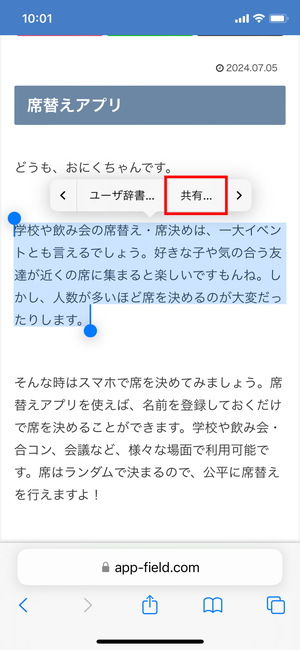
△文章を選択>「共有」
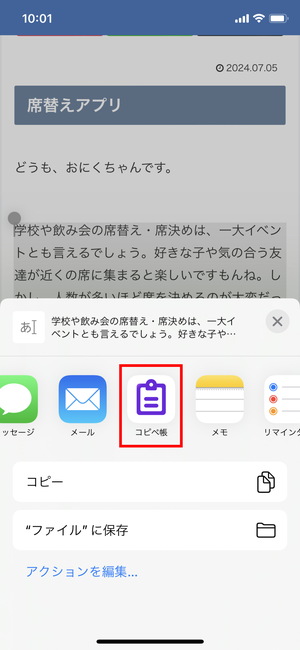
△「コピペ帳」を選ぶ
『Safari』や『LINE』など、別のアプリを使っている時にメモを登録したい場合は、「共有」機能が役立ちます。文章選択時に出てくるメニューにある「共有」ボタンから『コピペ帳』のアイコンを選択し、保存先フォルダを選んでから「保存」ボタンを押すと、アプリ内にメモが登録されます。
非常に便利な機能ですが、使っているうちに保存画面が表示されなくなるケースがあります。その場合は、『コピペ帳』のアプリ内からメモを登録するしかなさそうです。
コピーする
メモを登録したら、コピーしてみましょう。
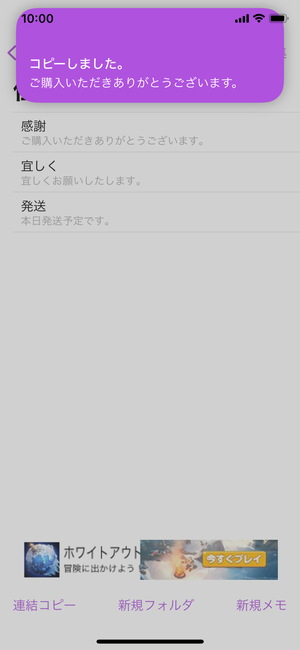
コピー方法は簡単で、フォルダ内に保存されているメモをタップでコピーすればいいだけです。ワンタップでコピーできるので、効率的に作業を行えます。コピーされるのはメモだけで、タイトルはコピーされません。
連結コピー
連結コピー機能も使えます。
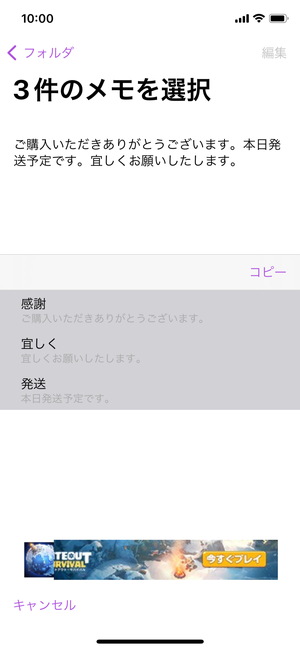
フォルダ内の画面左下にある「連結コピー」ボタンから、連結コピー機能が使えます。連結コピーとは、選択したメモを連結してコピーできる機能のことです。メモを選択してから「コピー」ボタンを押すと、連結された文字列がクリップボードにコピーされます。
選択したメモの順番に文字列が並ぶので、文章が成立するように連結したい時、郵便番号や住所などを順番通りに連結したい時などに利用できます。プレビュー画面に表示された文字列を見ながら選択していくと良いでしょう。
ウィジェットからコピー
ウィジェットからコピーすることもできます。
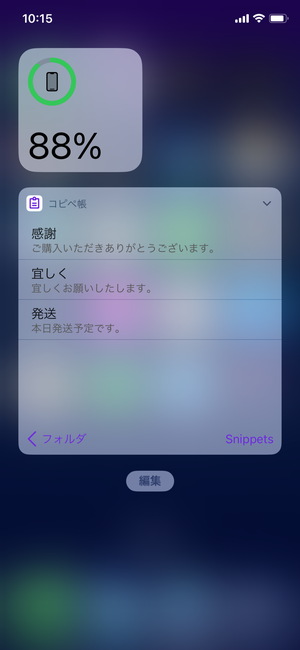
iOSの旧ウィジェットにも対応していて、そこからフォルダを選択したり、メモをコピーすることができます。旧ウィジェットは、ホーム画面(一番左)で右にスワイプすると表示されます。「編集」>「カスタマイズ」から『コピペ帳』のウィジェットを追加しておきましょう。
キーボードからメモを入力
拡張キーボードも使えます。
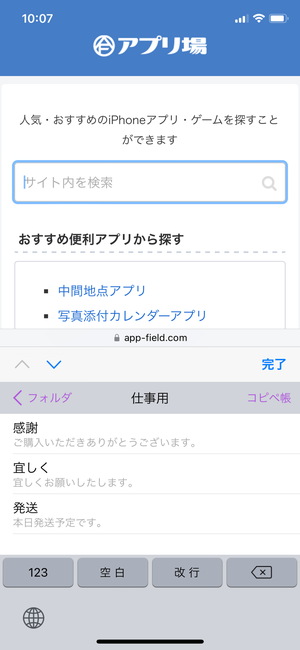
拡張キーボードを有効にしておくと、キーボードからメモを素早く入力できるようになります。拡張キーボードを有効にするには、iOSの『設定』アプリ>「一般」>「キーボード」>「キーボード」>「新しいキーボードを追加」から『コピペ帳』を追加します。
キーボードを追加したら、キーボードを切り替えて『コピペ帳』のキーボードを表示させます。登録したメモを素早く入力できるだけでなく、数字や空白を入力したり、改行やバックスペース機能を使うことも可能です。
まとめ
簡単にコピペが出来るクリップボードアプリでした。複数のメモを登録できるので、住所や電話番号、アドレスなど、入力が面倒な文字列を管理しておけます。ウィジェットからコピーしたり、拡張キーボードから素早くメモを入力できるのが便利です。連結コピー機能は、ビジネスシーンでも役立ちそうです!
![]()